- Převod AVCHD na MP4
- Převést MP4 na WAV
- Převést MP4 na WebM
- Převod MPG na MP4
- Převést SWF na MP4
- Převést MP4 na OGG
- Převést VOB na MP4
- Převést M3U8 na MP4
- Převést MP4 na MPEG
- Vložit titulky do MP4
- Rozbočovače MP4
- Odebrat zvuk z MP4
- Převod videí 3GP na MP4
- Úpravy souborů MP4
- Převést AVI na MP4
- Převést MOD na MP4
- Převést MP4 na MKV
- Převést WMA na MP4
- Převod MP4 na WMV
Přední tvůrce video koláží a 4 alternativy
 Aktualizováno dne Lisa Ou / 25. července 2023 16:30
Aktualizováno dne Lisa Ou / 25. července 2023 16:30Ahoj! Jsme povinni natočit video o online lekcích pro náš vystupující předmět. Nemám ponětí, jak to udělat. Dokud moji spolužáci nenavrhli, že nejlepší je skládat naše videa při diskuzích. Nevím však, jak kolážovat videa. Můžeš mi pomoci? Předem moc děkuji!
Pokud nemáte zkušenosti s videokoláží, berte tento příspěvek jako návod. Ukážeme vám přední nástroj, který můžete použít s jeho 4 alternativami. Vyberte si pro vás nejjednodušší nástroj posunutím dolů.
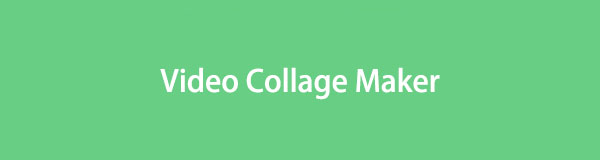

Seznam příruček
Část 1. Nejlepší Video Collage Maker - FoneLab Video Converter Ultimate
FoneLab Video Converter Ultimate je uživatelsky nejpřívětivější nástroj, který kdy budete používat jako tvůrce video koláží. Tento nástroj je doporučen pro začátečníky, jako jste vy! Ukážeme vám proč tím, že níže uvedeme jeho vlastnosti.
Video Converter Ultimate je nejlepší software pro převod videa a zvuku, který dokáže převádět MPG / MPEG na MP4 s vysokou rychlostí a vysokou kvalitou obrazu / zvuku.
- Převod jakéhokoli videa / zvuku, jako je MPG, MP4, MOV, AVI, FLV, MP3 atd.
- Podpora 1080p / 720p HD a 4K UHD video konverze.
- Výkonné editační funkce, jako je Oříznout, Oříznout, Otočit, Efekty, Vylepšit, 3D a další.
- Tento nástroj nezničí původní kvalitu vašich videí.
- Mezi videa můžete přidávat obrázky.
- Nabízí předpřipravená témata pro vaše videa, abyste k nim přidali efekty.
- Můžete upravit hlasitost každého videa a nastavit jejich efekty zeslabování a zeslabování.
- Pokud váš počítač nepodporuje formát videa, můžete je převést pomocí převodníku nástroje. Podporuje mnoho video formátů, mezi které patří MP4, MOV a další.
- Má video konvertor, editor metadat médií, video kompresor, Výrobce GIF, 3D maker a další.
Existuje více funkcí, které můžete o tomto nástroji objevit. Stačí jen trávit čas jeho zkoumáním. Každopádně jsme připravili podrobný návod, jak budete tento tvůrce kolážových videí používat. Pokračovat.
Krok 1Přejděte na oficiální web tohoto softwaru a klikněte na Stažení zdarma knoflík. Poté počkejte, až proces stahování skončí. Poté jej nastavte a nainstalujte do počítače.
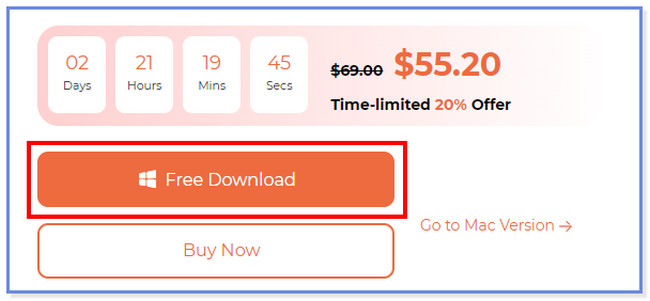
Krok 2V hlavním rozhraní klikněte na Koláž tlačítko nahoře. Pod videy uvidíte editační nástroje softwaru.
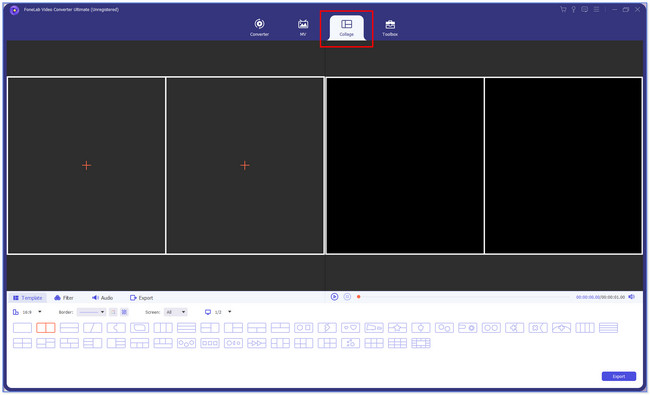
Krok 3Vyberte šablonu, kterou pro svá videa preferujete. Klikněte na Plus ikonu na levé straně nástroje. Poté, Správce souborů se objeví na obrazovce. Vyberte videa, která chcete sloučit, a klikněte na Otevřená tlačítko poté.
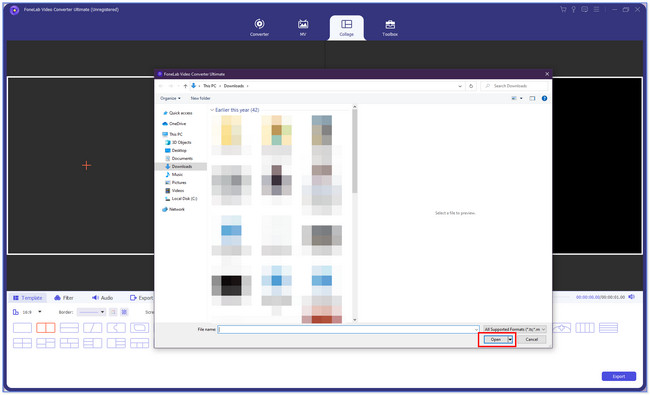
Krok 4Svá videa uvidíte na pravé a levé straně nástroje. Původní video se zobrazí vlevo. A náhled bude vpravo. Videa můžete upravit podle svých preferencí. Můžete kliknout na Filtr tlačítko pro to. Můžete také upravit hlasitost videí výběrem Audio sekce vlevo. Poté prosím uložte své video kliknutím na Vývoz knoflík. Později jej prosím uschovejte ve složce počítače, které dáváte přednost.
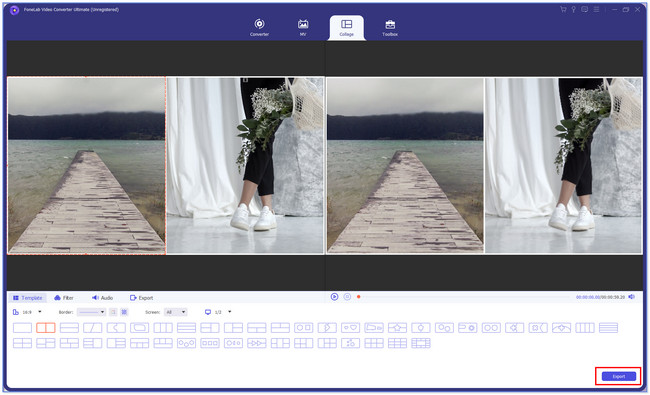
Video Converter Ultimate je nejlepší software pro převod videa a zvuku, který dokáže převádět MPG / MPEG na MP4 s vysokou rychlostí a vysokou kvalitou obrazu / zvuku.
- Převod jakéhokoli videa / zvuku, jako je MPG, MP4, MOV, AVI, FLV, MP3 atd.
- Podpora 1080p / 720p HD a 4K UHD video konverze.
- Výkonné editační funkce, jako je Oříznout, Oříznout, Otočit, Efekty, Vylepšit, 3D a další.
Část 2. 4 Hlavní alternativy tvůrce video koláží
Pojďme bez dalších okolků objevit další 4 přední alternativy tvůrců video koláží. Podívejte se na ně níže.
Alternativa 1. Plátno
Canva je nástroj, který můžete použít ke koláži svých videí. Můžete jej mít na telefonech Android, iPhonech a počítačích. Má šablony předem připravené šablony, které můžete použít. Před použitím si však musíte vytvořit účet. Canva také může váš účet kdykoli a z ničeho nic smazat. V tomto případě všechna vaše uložená videa zmizí. Každopádně se podívejte na rychlý návod níže, jak používat Canva pro koláž videí.
Vyhledejte web canva.com a zaregistrujte se zdarma. Klikněte Vytvořte návrh nahoře a vyberte Video koláž knoflík. Vyberte šablonu pro svá videa na levé straně. Poté nahrajte svá videa a upravte je. Chcete-li video uložit, klikněte na Share Tlačítko v horní části.
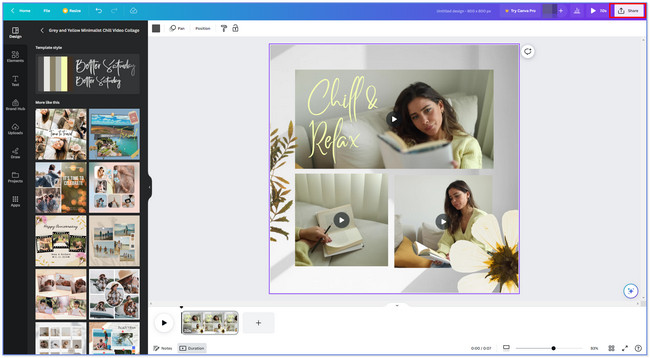
Alternativa 2. InVideo
InVideo je online nástroj, který je určen pro vytváření koláží videí. Nabízí také předem navržené šablony pro vaše videa a vyžaduje, abyste se zaregistrovali. Proces registrace vám zabere spoustu času. Webová stránka se načítá velmi pomalu a postupně se zobrazuje chybová zpráva.
Nástroj také omezuje nahrávání videí o velikosti pouze 200 MB a méně. Každopádně se níže podívejte, jak tento online nástroj funguje.
Vyhledejte na svém počítači web invideo.io. Poté v hlavním rozhraní vyberte požadované šablony videa. Poté klikněte na Použijte šablony tlačítko. Klepněte na tlačítko mrak ikonu vlevo a nahrajte svá videa. Upravte své video podle svých preferencí. Poté uložte video kliknutím na Share Tlačítko v horní části.
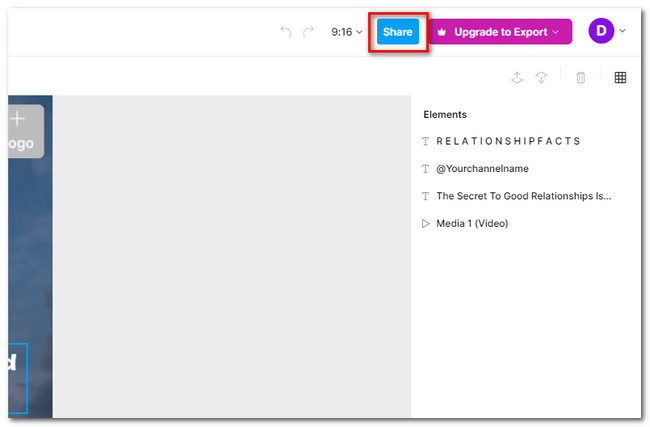
Alternativa 3. VEED.IO
VEED.IO má čisté rozhraní, které může nalákat vaše oči ke koláži vašich videí. Tento nástroj však obsahuje komplexní nástroj, který bude obtížné používat, pokud jste začátečník. Také jeho předpřipravené šablony nejsou zdarma. Za každý z nich musíte zaplatit určitou částku. Každopádně níže se můžete podívat na tutoriál VEED.IO.
Na oficiálních stránkách VEED.IO klikněte na tlačítko Použít šablonu vlevo. Poté vyberte šablonu, kterou chcete pro svá videa. Poté se zaregistrujte a vytvořte si účet. Vyberte platbu za nástroj a klikněte Pokračovat pokračovat. Upravte video podle svých preferencí a poté jej uložte. Chcete-li to provést, klepněte na Hotovo Tlačítko v horní části.
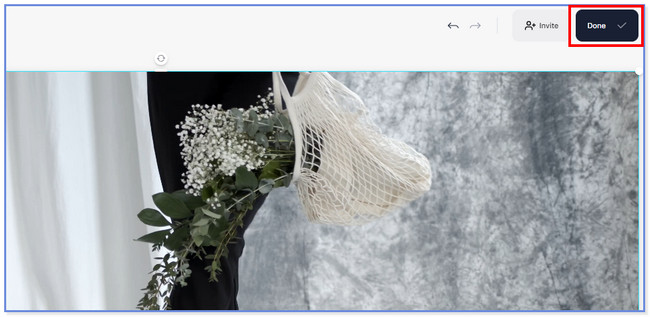
Alternativa 4. Kapwing
Kapwing má mnoho editačních funkcí, které vám pomohou vytvořit koláž vašich videí. Pokud jste však začátečník, budete mít potíže s jeho používáním. Navíc tento nástroj každou vteřinu zaostává. Kvůli tomuto problému budete mít potíže s ovládáním počítačové myši. Pokud ano, strávíte používáním tohoto nástroje tolik času.
Podívejte se prosím níže na tutoriál o tom, jak Kapwing pracuje s koláží videí.
Klikněte na tlačítko Make A Collage na oficiálních stránkách Kapwing. Poté klikněte na Šablony tlačítko vlevo dole. Později přidejte všechna preferovaná videa kliknutím na Šipka nahoru tlačítko nahoře. Později uložte video kliknutím na Share vpravo nahoře.
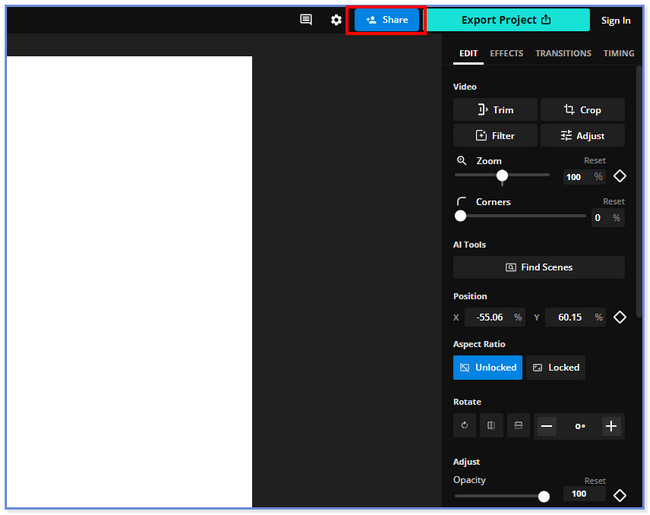
Video Converter Ultimate je nejlepší software pro převod videa a zvuku, který dokáže převádět MPG / MPEG na MP4 s vysokou rychlostí a vysokou kvalitou obrazu / zvuku.
- Převod jakéhokoli videa / zvuku, jako je MPG, MP4, MOV, AVI, FLV, MP3 atd.
- Podpora 1080p / 720p HD a 4K UHD video konverze.
- Výkonné editační funkce, jako je Oříznout, Oříznout, Otočit, Efekty, Vylepšit, 3D a další.
Část 3. Nejčastější dotazy o aplikaci Video Collage Maker
Jak vytvořím video koláž ve Fotkách Google?
Ve Fotkách Google bohužel nemůžete vytvořit koláž z videa. Na svých videích nemůžete provádět ani základní úpravy. Video můžete pouze přesunout do různých složek, zálohovat je a podobně.
Jak udělat video koláž na Instagramu?
Otevřete ikonu aplikace Instagram a klepněte na Změna hesla s Plus ikona v levém horním rohu hlavního rozhraní. Poté klepněte na Navijáky tlačítko v pravé dolní části aplikace. Na obrazovce uvidíte mnoho možností pro vaše video. Vyberte prosím Rozvržení videa upřednostňuješ. Později do něj přidejte videa klepnutím na Album ikona vlevo dole.
Jak se dělá video s obrázky na Facebooku?
K videu můžete přidat obrázek pouze jako jeho miniaturu. A neexistuje způsob, jak jej přidat do videa jako jeho součást. Pokud to chcete vědět:
- Přejít na facebook na vašem počítači a klikněte na Fotografie/Video ikona.
- Přidejte video a klikněte na Změnit Tlačítko v horní části.
- Klepněte na tlačítko Změnit miniaturu a nahrát obrázek .
- Vyberte miniaturu fotografie, kterou preferujete, a nahrajte ji.
- Video poté uložte.
Doufáme, že jste si užili používání FoneLab Video Converter Ultimate a jeho alternativ. Máte-li dotazy, kontaktujte nás a my vám rádi pomůžeme s vašimi problémy.
Video Converter Ultimate je nejlepší software pro převod videa a zvuku, který dokáže převádět MPG / MPEG na MP4 s vysokou rychlostí a vysokou kvalitou obrazu / zvuku.
- Převod jakéhokoli videa / zvuku, jako je MPG, MP4, MOV, AVI, FLV, MP3 atd.
- Podpora 1080p / 720p HD a 4K UHD video konverze.
- Výkonné editační funkce, jako je Oříznout, Oříznout, Otočit, Efekty, Vylepšit, 3D a další.
